成果展示
原始图片

合成的视频
步骤拆解
提供一张带完整人脸的图片,系统能够根据音频(或者根据输入文本生成音频)合成视频,也就是 AI 数字人。
本篇实战使用的 AI 平台是 hedra,网址是:https://www.hedra.com/。 目前这个系统还是 beta 阶段,使用完全免费,而且对于已有的功能,也完全没有任何的使用限制。对于一般的 AI 数字人产品,它的整体效果还是非常不错的,不仅能够比较好的对口型,人物也更加自然,眨眼、摇头、皱眉都不在话下。
打开网站后,点击右上角的 Sign In 进行登录
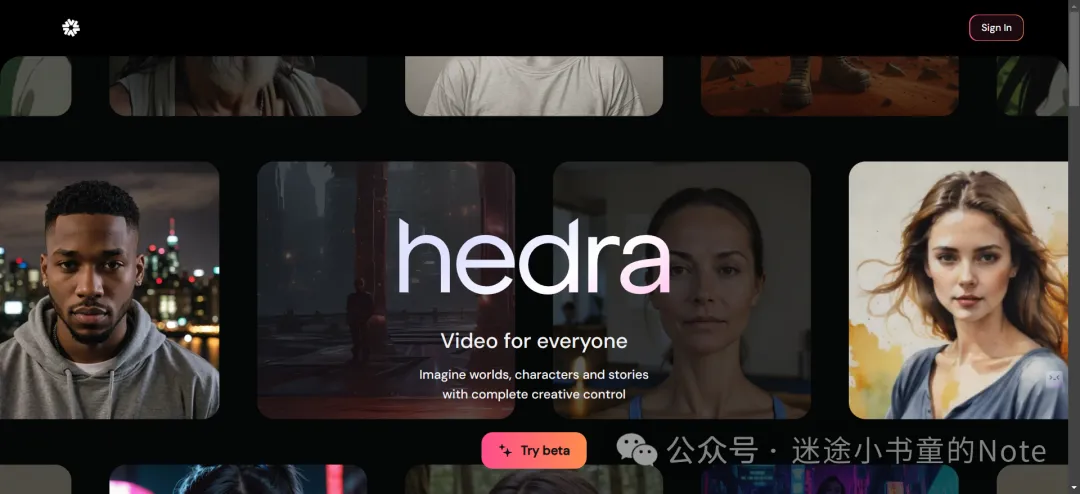
这里使用 Google 账号,点击 Continue with Google
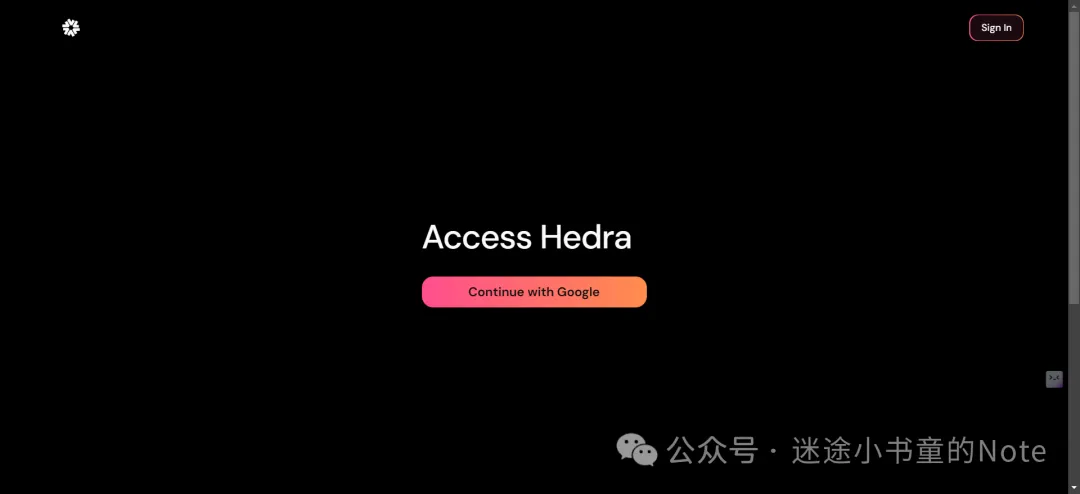
创建 Hedra 账户,勾选全部服务条款,点击 Create Account
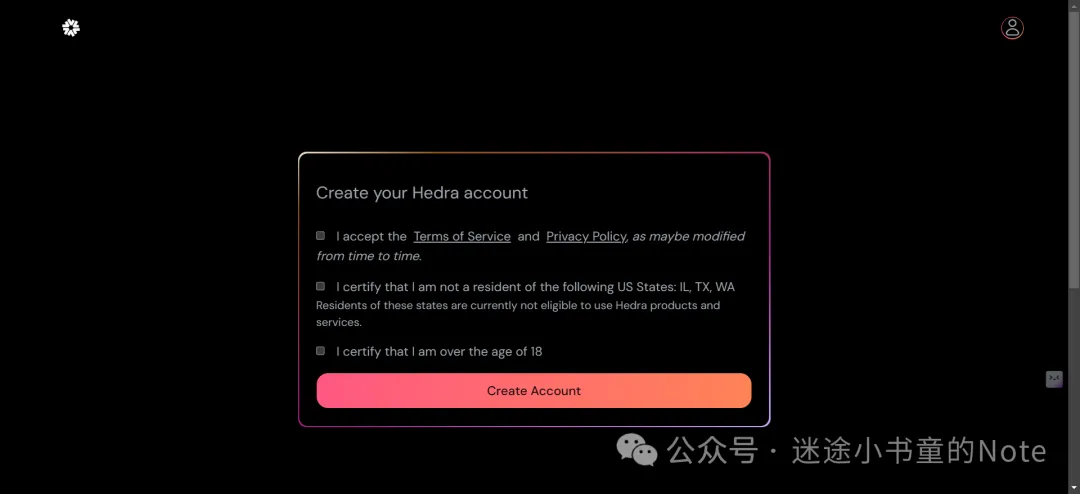
登录成功后,点击 Try beta
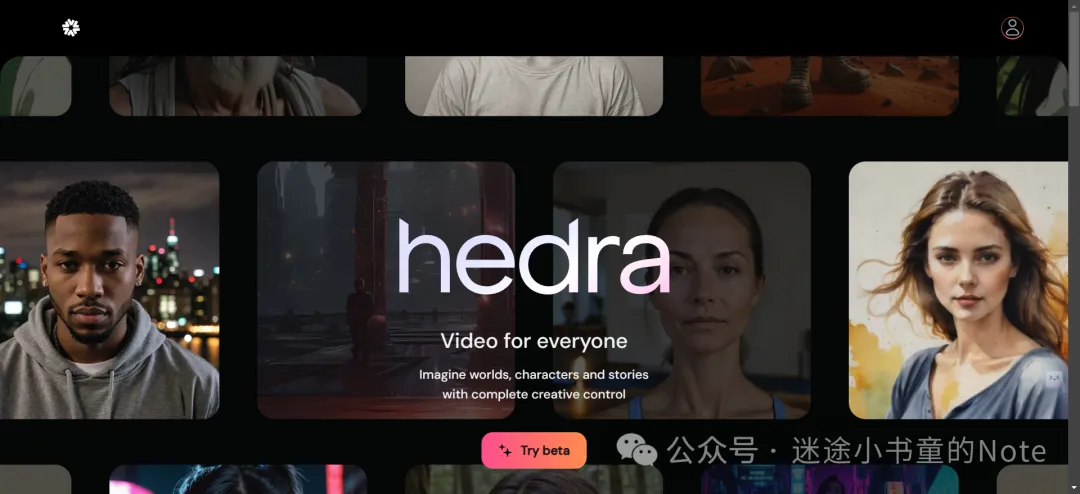
来到操作界面,Audio 部分,这里可以直接输入文本来让系统生成对应的音频
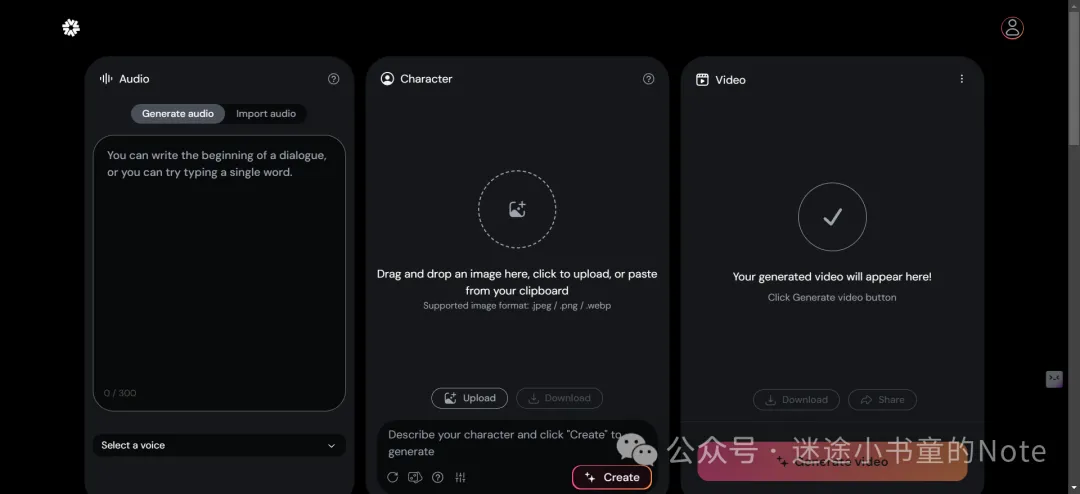
声音部分系统默认提供了6种,可以自由选择
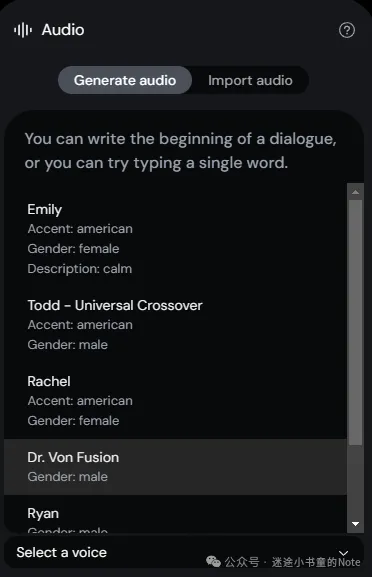
如果已经有了对应的音频,可以直接上传,点击 import audio
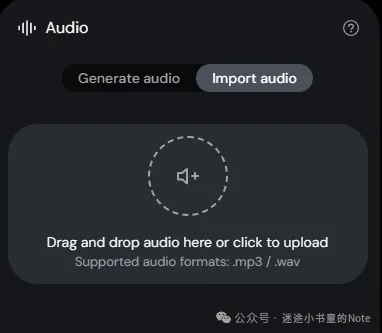
Charactor 部分,就是我们视频的主角了,这里可以从本地上传,也可以输入文字提示词进行在线生成
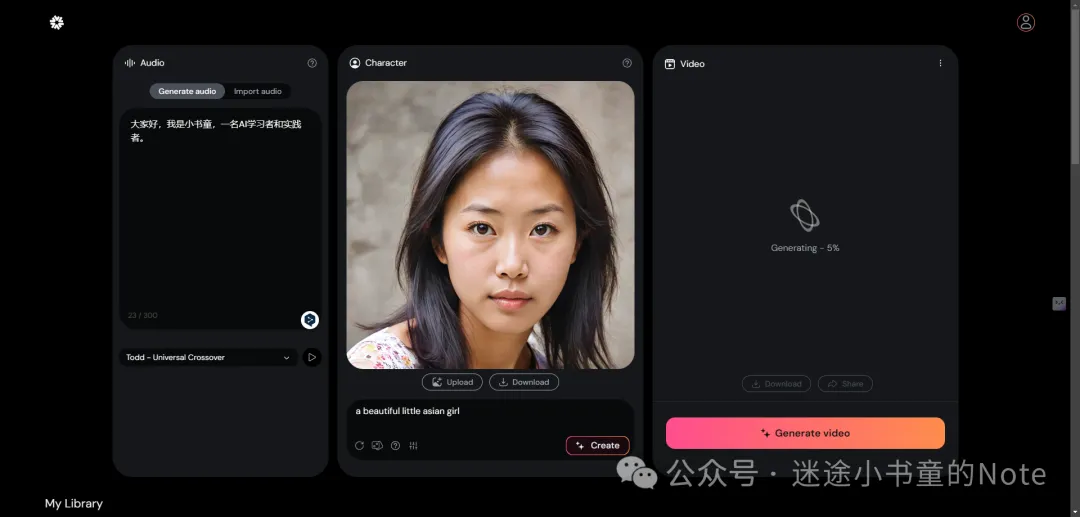
OK,到这里,准备工作就已经完成了,最后,点击 Generate video 生成视频,满意的话,可以下载下来保存。
由于系统默认会在视频的右下角留下 Hedra 水印,在上传到各大视频平台之前,需要先处理一下水印,给大家推荐一款免费的在线去水印工具,https://online-video-cutter.com/cn。
登录后,菜单栏上选择 视频工具 –> 从视频中删除徽标
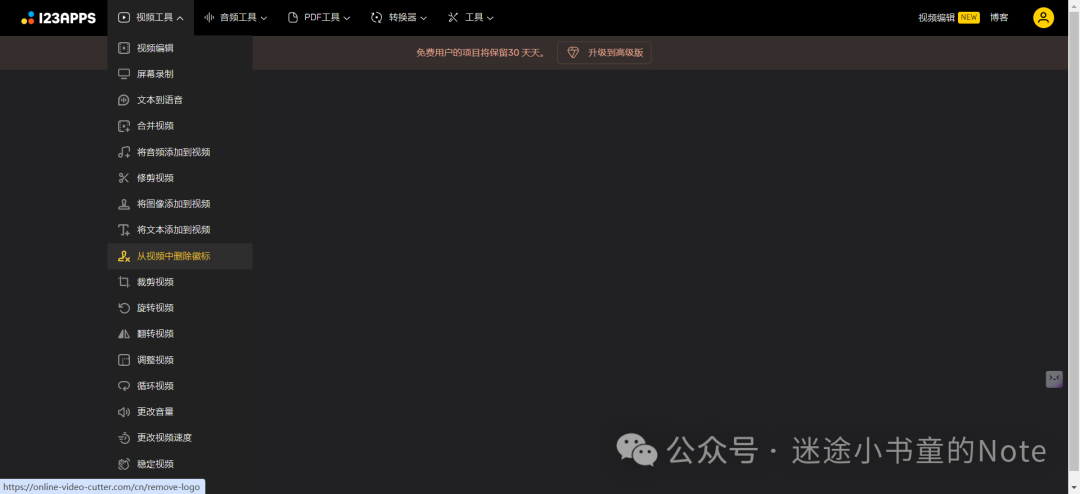
打开文件
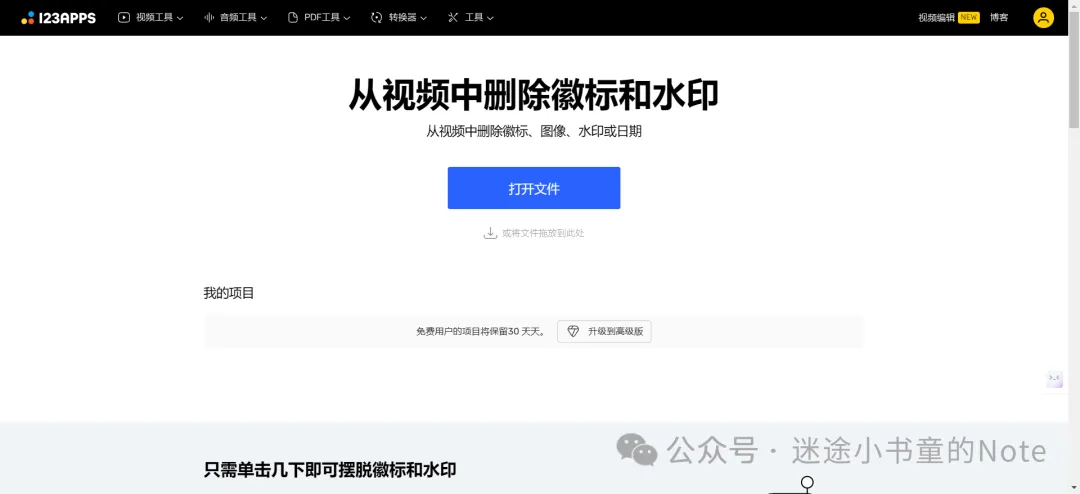
文件上传后,就自动进入编辑界面,整体跟视频剪辑软件非常类似。
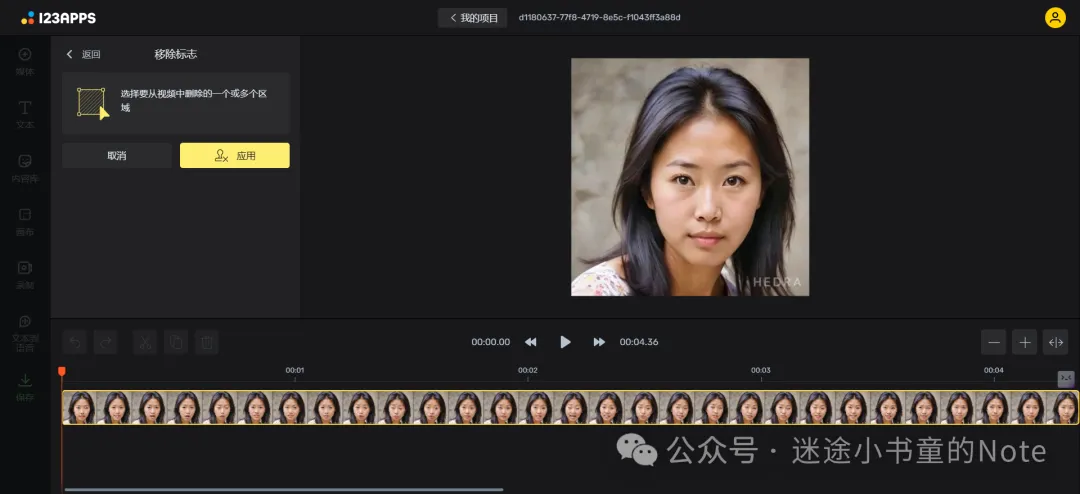
我们将光标移动到水印位置,在水印文字上方框出来,然后点击左侧的应用按钮。
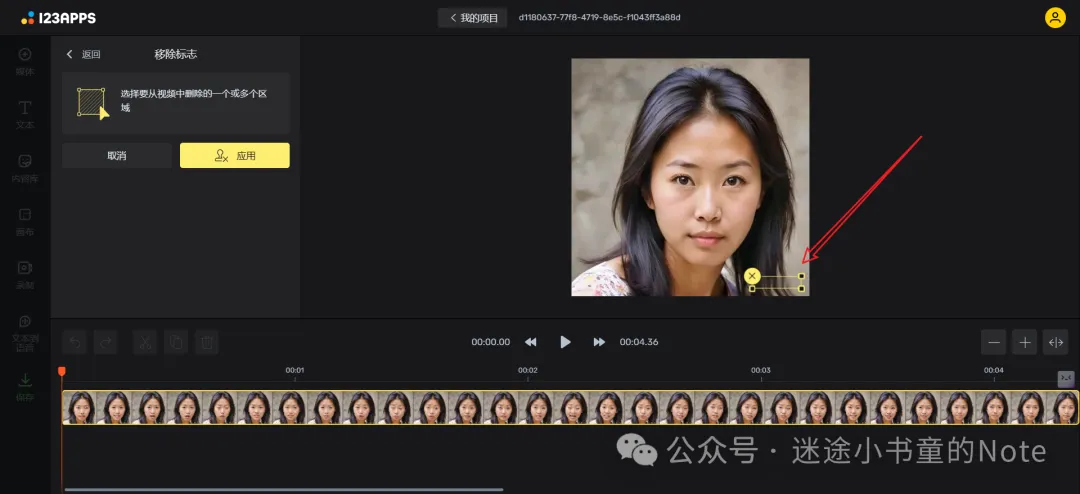
完成后,可以播放下视频,看看水印去除后的效果,满意就可以点击保存按钮
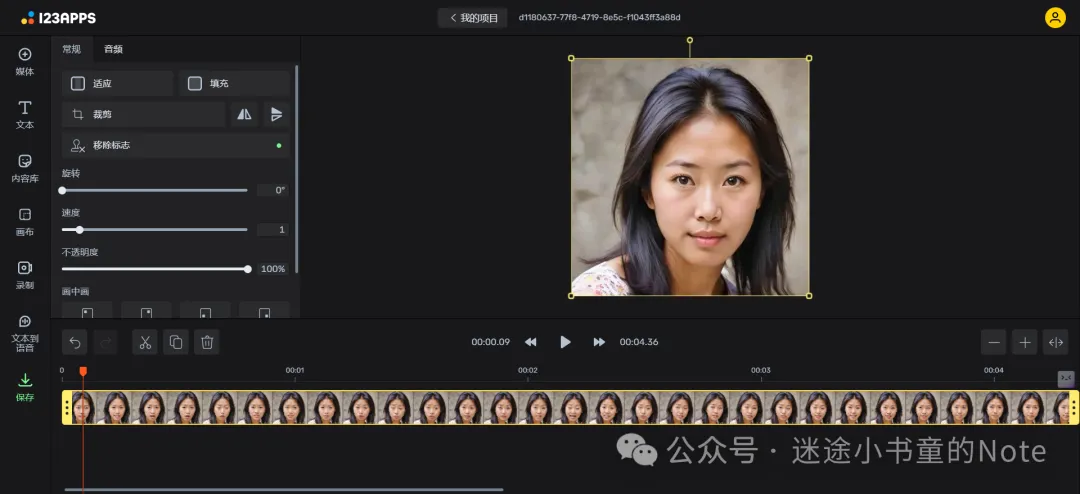
免费用户最高可以导出720×720的视频
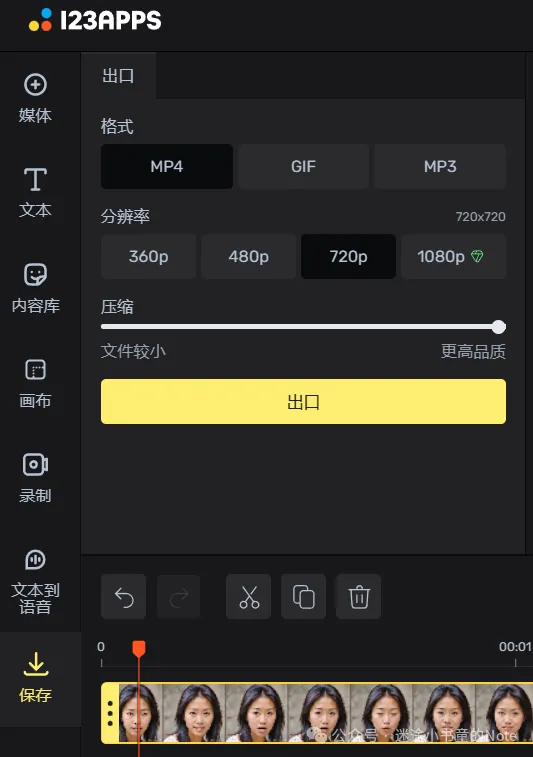
使用过程发现,Hedra 对于中文的支持不是很好,目前系统还在 beta 测试阶段,希望经过几轮的迭代,模型能够越来越好。
更多AI实战
想要学习更多 AI +自媒体实战的同学,可以扫描首页二维码,备注 AI 实战,进实战群,这里每周都有最新的 AI 实战项目,让我们一起 AI,一起技术变现。


